Настройка загрузки документов по расписанию
Загрузка документов по расписанию позволяет выполнять загрузку на регулярной основе без участия пользователя.
Перед использованием автозагрузки рекомендуем предварительную эксплуатацию в режиме ручной загрузки документов для ознакомления с функционалом обработки Обмен с 1С и определения необходимых правил настройки и загрузки товаров и документов.
- Настройте правила автоматической загрузки на вкладке Настройка → Магазины.
Настройка правил идентична настройкам при загрузке в ручном режиме (см. раздел Загрузка документов), но устанавливается прямо на вкладке Магазины.

- Для каждого магазина укажите организацию, при необходимости поставьте флажки Автоматическая загрузка, Перезаписывать документы, Проводить документы и отметьте виды документов, которые следует загружать в автоматическом режиме.
Обратите внимание, что для 1С:Фреш выбор документов для загрузки производится на отдельной вкладке Автозагрузка:
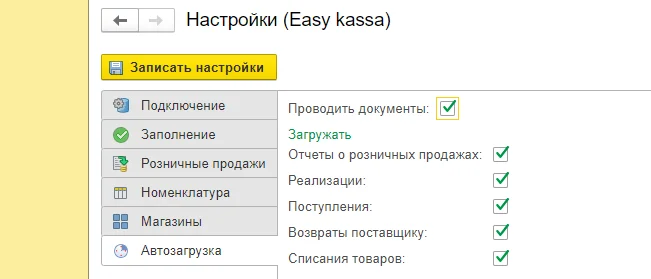
- После установки правил автоматической загрузки нажмите кнопку Записать настройки и закройте окно Настройки.
Расписание загрузки устанавливается на первой странице обработки Обмен с 1С:
- Перейдите в раздел Администрирование, выберите Печатные формы, отчеты и обработки в подразделе Настройки программы.
- Откройте обработку двойным щелчком.
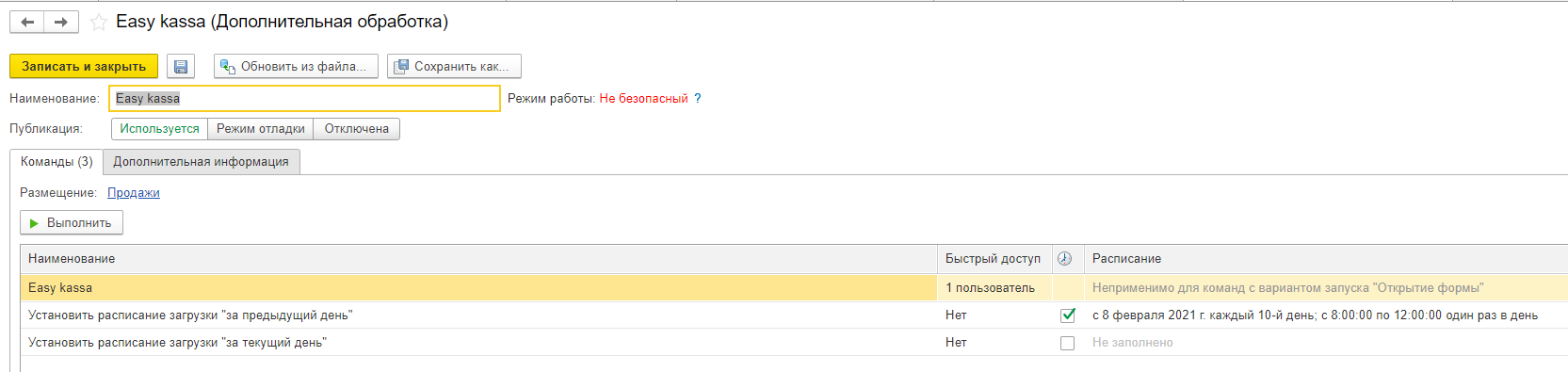
- Установите флажок на нужном типе расписания - за предыдущий день или за текущий день.
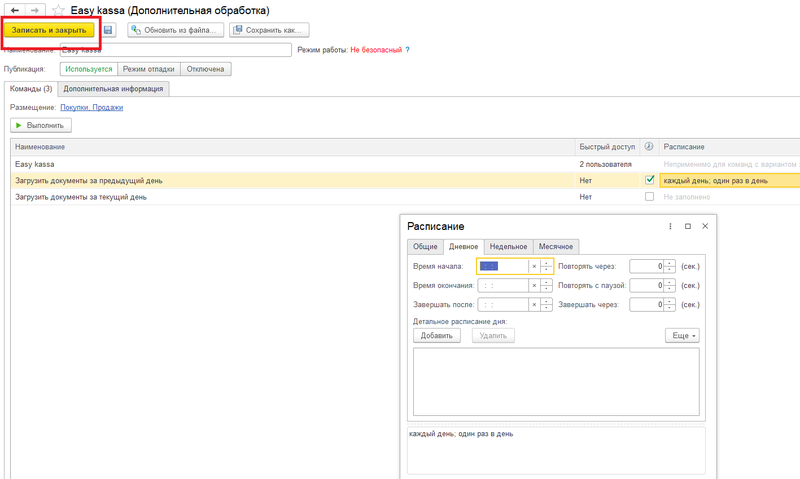
- В открывшемся окне Расписание на вкладке Общее установите дату старта автоматической загрузки и периодичность повторения. На вкладке Дневное установите необходимое Время загрузки и, если требуется, срок повторения.
- После установки расписания загрузки нажмите кнопку Записать и закрыть.
Если правила загрузки настроены и расписание установлено, автоматическая загрузка будет проводиться в фоновом режиме.
! Если у вас файловый тип базы 1С, она должна оставаться открытой в назначенное время загрузки.
Эта статья была полезной?
Часто задаваемые вопросы
Скорее всего вы не настроили Универсальный товар. Необходимо установить Универсальный товар, если вы продавали товар по свободной цене или пользовались приложением Эвотор.Продажа табака
Возможные причины:
- Ручные корректировки в товарном учёте
- Приемка сделана после продажи.
Рекомендуем просмотреть движение товара в карточке товара в Управлении ассортиментом, а в 1С построить отчет по движению товара.
